Údar:
Gregory Harris
Dáta An Chruthaithe:
10 Mí Aibreáin 2021
An Dáta Nuashonraithe:
1 Iúil 2024
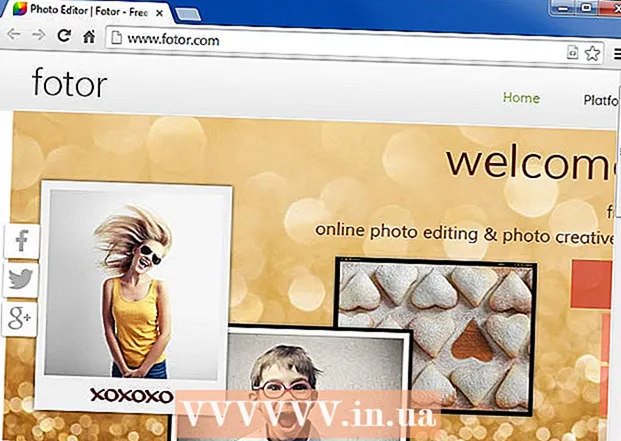
Ábhar
- Céimeanna
- Modh 1 de 3: Eagarthóireacht Íomhá Éasca
- Modh 2 de 3: Ard-Eagarthóireacht Íomhá
- Modh 3 de 3: Roghanna ar líne
- Leideanna
- Rabhaidh
Ar ais ó laethanta saoire agus tá do ghrianghraif saoire grainy? Nó an bhfuil súile dearga ort go léir? Nó an bhfaca tú áit éigin cé chomh gleoite is atá sé grianghraif a mhodhnú agus éifeachtaí éagsúla a chur i bhfeidhm? Ar aon chuma, ba chóir go mbeadh a fhios agat go bhfuil tonna roghanna eagarthóireachta saor in aisce ann do do ghrianghraif. Amharc ar na céimeanna thíos chun an ceann atá ceart duitse a fháil.
Céimeanna
Modh 1 de 3: Eagarthóireacht Íomhá Éasca
 1 Le haghaidh eagarthóireacht íomhá shimplí, is fearr Microsoft Paint a úsáid. Ní hé Paint an clár eagarthóireachta agus tadhaill is fearr, ach níl sé go hiomlán gan úsáid. Cliceáil ar dheilbhín na híomhá leis an gcnaipe luiche ar dheis agus roghnaigh an rogha Open in Paint. Féadfaidh tú éifeachtaí rothlaithe a chur i bhfeidhm, na codanna atá ag teastáil den íomhá a athrú nó a ghearradh amach. Is féidir leat cuid den íomhá a bhearradh freisin agus í a mhéadú. Mar sin féin, beidh cáilíocht d’íomhá ag fulaingt. Ligeann péint duit íomhánna a shábháil i bhformáidí éagsúla, lena n-áirítear PNG agus JPEG.
1 Le haghaidh eagarthóireacht íomhá shimplí, is fearr Microsoft Paint a úsáid. Ní hé Paint an clár eagarthóireachta agus tadhaill is fearr, ach níl sé go hiomlán gan úsáid. Cliceáil ar dheilbhín na híomhá leis an gcnaipe luiche ar dheis agus roghnaigh an rogha Open in Paint. Féadfaidh tú éifeachtaí rothlaithe a chur i bhfeidhm, na codanna atá ag teastáil den íomhá a athrú nó a ghearradh amach. Is féidir leat cuid den íomhá a bhearradh freisin agus í a mhéadú. Mar sin féin, beidh cáilíocht d’íomhá ag fulaingt. Ligeann péint duit íomhánna a shábháil i bhformáidí éagsúla, lena n-áirítear PNG agus JPEG. - Tá péint úsáideach freisin nuair is gá duit téacs a chur le d’íomhá. Déan cinnte an rogha cúlra Trédhearcach a roghnú agus tú ag obair leis an uirlis Cineál. Sa chás seo, ní bheidh an téacs ar d’íomhá le feiceáil in éineacht leis an stiall bán gan ghá.
- Tá an chuid is mó de na huirlisí Péint eile go maith le haghaidh líníochta, ach gan úsáid le haghaidh eagarthóireacht íomhá.
- Mura bhfuil Paint ar do ríomhaire agat ar chúis éigin, suiteáil an clár "Paint.NET" is airde. D’fhorbair Microsoft an leagan seo den chlár chun an Péint chaighdeánach a athsholáthar, tá go leor gnéithe eile aige. Feicfidh tú an nasc íoslódála níos déanaí san alt seo.
 2 Suiteáil Serif Photo Plus. B’fhéidir nach bhfuil na gnéithe go léir a dhéanann Photoshop sa leagan saor in aisce d’eagarthóir grianghraf Serif, ach tá sé tógtha le haghaidh eagarthóireacht grianghraf mionsonraithe. Baint súl dearg, ceartú dathanna agus cúpla scagaire bunúsach - tá an clár seo foirfe dóibh siúd atá ag iarraidh grianghraif a dteaghlaigh a dhéanamh rud beag níos fearr.
2 Suiteáil Serif Photo Plus. B’fhéidir nach bhfuil na gnéithe go léir a dhéanann Photoshop sa leagan saor in aisce d’eagarthóir grianghraf Serif, ach tá sé tógtha le haghaidh eagarthóireacht grianghraf mionsonraithe. Baint súl dearg, ceartú dathanna agus cúpla scagaire bunúsach - tá an clár seo foirfe dóibh siúd atá ag iarraidh grianghraif a dteaghlaigh a dhéanamh rud beag níos fearr. - Is féidir leat Serif Photo Plus a íoslódáil go héasca ó shuíomh Gréasáin Serif.
 3 Úsáid PhotoFiltre chun scagairí agus éifeachtaí éagsúla a chur leis. Mura dteastaíonn obair shuntasach ó do chuid grianghraf, ach má shíleann tú go mbeidh cuma níos fearr orthu trí scagairí agus ionramháil ciseal a chur leis, is é PhotoFiltre duitse.Tugann an clár seo éifeachtaí atá éasca le húsáid mar Trédhearcacht agus Imlínte chun cabhrú le grianghraf ar bith a dhéanamh níos taitneamhaí don tsúil. Tá an clár seo an-simplí freisin agus ní dócha go dtógfaidh sé go leor spáis ar do thiomáint crua.
3 Úsáid PhotoFiltre chun scagairí agus éifeachtaí éagsúla a chur leis. Mura dteastaíonn obair shuntasach ó do chuid grianghraf, ach má shíleann tú go mbeidh cuma níos fearr orthu trí scagairí agus ionramháil ciseal a chur leis, is é PhotoFiltre duitse.Tugann an clár seo éifeachtaí atá éasca le húsáid mar Trédhearcacht agus Imlínte chun cabhrú le grianghraf ar bith a dhéanamh níos taitneamhaí don tsúil. Tá an clár seo an-simplí freisin agus ní dócha go dtógfaidh sé go leor spáis ar do thiomáint crua. - Tá PhotoFiltre saor in aisce le haghaidh úsáide príobháidí. Má tá tú chun an clár a úsáid chun críocha tráchtála, áfach, (chun fógraí a chruthú), beidh ort leagan ceadúnaithe a cheannach. Tá an leagan ceadúnaithe níos iomláine freisin.
- Is féidir leat PhotoFiltre 7 a íoslódáil ó shuíomh Gréasáin PhotoFiltre.
Modh 2 de 3: Ard-Eagarthóireacht Íomhá
 1 Íoslódáil GIMP. Úsáidtear GIMP go forleathan mar mhalairt ar Photoshop. Cé nach bhfuil an GIMP chomh maith agus a cheaptar le Photoshop, mar sin féin tá an chuid is mó de na gnéithe céanna aige. Agus is é an príomhbhuntáiste atá aige ná go bhfuil sé saor in aisce.
1 Íoslódáil GIMP. Úsáidtear GIMP go forleathan mar mhalairt ar Photoshop. Cé nach bhfuil an GIMP chomh maith agus a cheaptar le Photoshop, mar sin féin tá an chuid is mó de na gnéithe céanna aige. Agus is é an príomhbhuntáiste atá aige ná go bhfuil sé saor in aisce. - Níl sé éasca GIMP a fhoghlaim le húsáid. Seachas éascaíocht na bhfeidhmeanna bunúsacha a láimhseáil, beidh ort méid suntasach ama a chaitheamh ag foghlaim conas oibriú leis na huirlisí. Is é an buntáiste ná, ar ndóigh, go bhfuil an clár seo cumhachtach go leor. Níl aon chlár saor in aisce eile i gcomparáid le GIMP i dtéarmaí feidhmiúlachta.
- Is é GIMP an rogha is fearr más mian leat modhnuithe suntasacha a dhéanamh ar íomhánna: rudaí a chur leis nó a bhaint, cuma duine a athrú, nó éifeachtaí réalaíocha a chur leis. Tá an clár go maith freisin chun sonraí a chur in eagar, mar shampla, ar eagla go mbeadh tú ag iarraidh peitil bláthanna aonair a athrú in íomhá gairdín.
- Cuireann GIMP líon suntasach breiseán ar fáil atá deartha go sonrach don chlár seo. Leis na forlíontáin seo, is féidir leat uigeachtaí, éifeachtaí agus cibé rud is mian leat a chur leis. Díreach cosúil leis an gclár féin, tá na forlíontáin go hiomlán saor in aisce. Ina theannta sin, tá breiseán in GIMP freisin a ligeann duit gach breiseán atá scríofa do Photoshop a úsáid, rud a ligeann don chlár leabharlann breiseán níos saibhre a bheith agat ná Photoshop.
- Is féidir leat an GIMP a íoslódáil ón nasc oifigiúil láithreán gréasáin.
 2 Bain triail as Paint.NET. Is eagarthóir leagáide é Paint.NET a cruthaíodh ar dtús chun dul san iomaíocht le Microsoft Paint. Mhair sé agus déanann grúpa beag díograiseoirí é a nuashonrú go tréimhsiúil. I láthair na huaire, tá réimse ionadh leathan feidhmeanna eagarthóireachta grianghraf ag an gclár. Is fearr Paint.NET (cé go bhfuil níos lú gnéithe ann) úsáideoir-lárnach.
2 Bain triail as Paint.NET. Is eagarthóir leagáide é Paint.NET a cruthaíodh ar dtús chun dul san iomaíocht le Microsoft Paint. Mhair sé agus déanann grúpa beag díograiseoirí é a nuashonrú go tréimhsiúil. I láthair na huaire, tá réimse ionadh leathan feidhmeanna eagarthóireachta grianghraf ag an gclár. Is fearr Paint.NET (cé go bhfuil níos lú gnéithe ann) úsáideoir-lárnach. - Is minic a bhuaigh Paint.NET thar GIMP i dtéarmaí rogha do go leor úsáideoirí, toisc go dtugann sé an chuid is mó den fheidhmiúlacht d’úsáideoirí neamhghairmiúla gan gnéithe gan ghá. Tá an fhéidearthacht ann scagairí a chur i bhfeidhm, sraitheanna a bhainistiú, agus is féidir é seo go léir a fháil go iomasach i gcomhéadan measartha simplí.
- Tá Paint.NET sa lár le haghaidh eagarthóireacht íomhá níos airde. Fós féin, tá cuma níos amaitéaracha ar na torthaí i gcomparáid le heagarthóireacht i GIMP.
- Is féidir leat Paint.NET a íoslódáil ón nasc oifigiúil láithreán gréasáin.
 3 Tabhair seans duit Photo Pos Pro Pro a thabhairt. Suite áit éigin idir Paint.NET agus GIMP, ba chlár íoctha é Photo Pos Pro uair amháin. Ó tháinig an clár saor in aisce, thosaigh go leor úsáideoirí ag tabhairt tosaíochta dó, gan an gá le hoiliúint in obair leis an GIMP a fheiceáil. Tá na gnéithe seo a leanas ag an gclár: doiléir, géarú, torann, baint na súl dearg agus na héifeachtaí eile go léir a d’fhéadfadh a bheith ag teastáil uait (fiú sraitheanna!) Chun an cuma is fearr a thabhairt ar d’íomhánna. Is ionadh éasca é a úsáid freisin.
3 Tabhair seans duit Photo Pos Pro Pro a thabhairt. Suite áit éigin idir Paint.NET agus GIMP, ba chlár íoctha é Photo Pos Pro uair amháin. Ó tháinig an clár saor in aisce, thosaigh go leor úsáideoirí ag tabhairt tosaíochta dó, gan an gá le hoiliúint in obair leis an GIMP a fheiceáil. Tá na gnéithe seo a leanas ag an gclár: doiléir, géarú, torann, baint na súl dearg agus na héifeachtaí eile go léir a d’fhéadfadh a bheith ag teastáil uait (fiú sraitheanna!) Chun an cuma is fearr a thabhairt ar d’íomhánna. Is ionadh éasca é a úsáid freisin. - Tá sé an-éasca Photo Pos Pro's a shuiteáil, ach déanfaidh an draoi socraithe suíomh ar a dtugtar MyStart a shocrú mar do leathanach baile, a bhfuil aithne air mar gheall ar a phainéal annoying a chomhtháthaíonn go huathoibríoch leis an mbrabhsálaí agus nach bhfuil sé furasta a bhaint. Ná haontaigh an leathanach baile a athrú nó aon chláir eile atá beartaithe a shuiteáil.
- Is féidir leat Photo Pos Pro a íoslódáil ón nasc íoslódála díreach.Trí chliceáil ar an nasc seo cuirfear tús leis an íoslódáil go huathoibríoch.
 4 Piosh Photoshop. Má theastaíonn Adobe Photoshop uait fós faoi aon choinníollacha, ach mura dteastaíonn uait íoc as, tá bealaí éagsúla ann chun é a shuiteáil saor in aisce. Is dóichí go mbeidh ort leagan níos sine a shuiteáil, ach tá leaganacha den sórt sin i bhfad níos cumhachtaí ná aon chlár eile.
4 Piosh Photoshop. Má theastaíonn Adobe Photoshop uait fós faoi aon choinníollacha, ach mura dteastaíonn uait íoc as, tá bealaí éagsúla ann chun é a shuiteáil saor in aisce. Is dóichí go mbeidh ort leagan níos sine a shuiteáil, ach tá leaganacha den sórt sin i bhfad níos cumhachtaí ná aon chlár eile. - Is é an bealach is iontaofa Photoshop a íoslódáil ó torrent. Chun seo a dhéanamh, ní mór duit an comhad torrent a fháil leis an leagan de Photoshop a theastaíonn uait a shuiteáil, é a íoslódáil agus a oscailt i gclár speisialta a léann comhaid den chineál seo, mar shampla, BitTorrent.
- Ní leor leagan den sórt sin a íoslódáil chun oibriú leis an gclár. Beidh ceadúnas ag teastáil uait. Is é an bealach is éasca le ceadúnas a fháil ná crack a reáchtáil, a ghinfidh ceadúnas meath. Cuideoidh an ceadúnas seo le ceannach ceadúnais a sheachbhóthar agus cuirfidh sé ar an gclár smaoineamh gur úsáideoir dlisteanach tú. Má oibríonn sé, déan an crack a íoslódáil mar aon leis an gclár in aon phacáiste amháin; is nós imeachta contúirteach agus deacair é scoilteanna a chuardach ar leithligh.
- Cé go n-aontaíonn go leor úsáideoirí go bhfuil Photoshop fíorluachmhar, ní hionann sin agus bogearraí a ghoid. Cuimhnigh gur féidir leat a bheith i dtrioblóid mar gheall ar chlár pirated a íoslódáil.
Modh 3 de 3: Roghanna ar líne
 1 Bain triail as an leagan clasaiceach ag Photoshop.com. Photoshop.express-editor Seo an leagan ar líne den eagarthóir grianghraf cáiliúil. Cé go bhfuil rogha measartha beag gnéithe ann i gcomparáid leis an leagan ceadúnaithe, sáraíonn na gnéithe seo formhór na n-eagarthóirí iomaíocha ina gcumais. Tá machnamh an-mhaith agus praiticiúil ar chomhéadan an láithreáin. Tá raon leathan feidhmeanna ag an eagarthóir ar líne, lena n-áirítear saobhadh, sceitseáil agus eile.
1 Bain triail as an leagan clasaiceach ag Photoshop.com. Photoshop.express-editor Seo an leagan ar líne den eagarthóir grianghraf cáiliúil. Cé go bhfuil rogha measartha beag gnéithe ann i gcomparáid leis an leagan ceadúnaithe, sáraíonn na gnéithe seo formhór na n-eagarthóirí iomaíocha ina gcumais. Tá machnamh an-mhaith agus praiticiúil ar chomhéadan an láithreáin. Tá raon leathan feidhmeanna ag an eagarthóir ar líne, lena n-áirítear saobhadh, sceitseáil agus eile. - Tá an comhéadan eagarthóra sainráite beagán difriúil le comhéadan Photoshop féin. Mar sin má tá tú eolach ar cheann amháin, ní fíric fós é go mbeidh tú in ann an ceann eile a láimhseáil go héasca.
- Ligeann Photoshop.com do gach úsáideoir suas le 2GB grianghraf a stóráil sa scamall. Mar is eol do ghairmithe, ní leor é seo le haghaidh obair thromchúiseach le híomhánna, ach is leor é do ghnáthúsáideoirí.
 2 Faigh do scátála ag Pixlr.com. Tairgeann suíomh eagarthóireachta íomhá Pixlr trí uirlis eagarthóireachta íomhá neamhghaolmhar ar leithligh. Is é an ceann is cumhachtaí Eagarthóir Pixlr - ligeann sé duit méid a athrú, a shlisniú, a rothlú, agus cuireann sé raon éifeachtaí agus scagairí ar fáil. Tairgeann Pixlr Express, an chéad chéim eile i simplíocht agus éifeachtúlacht, raon éifeachtaí réamhshocraithe is féidir a chur i bhfeidhm ar íomhá le cliceáil luch simplí. Agus ar deireadh, an ceann is simplí de na comhéadain Pixlr-o-Matic, ní chuireann sé ach scagairí agus éifeachtaí fráma i bhfeidhm ar d’íomhánna, oibríonn sé ar an gcuma chéanna le Instagram.
2 Faigh do scátála ag Pixlr.com. Tairgeann suíomh eagarthóireachta íomhá Pixlr trí uirlis eagarthóireachta íomhá neamhghaolmhar ar leithligh. Is é an ceann is cumhachtaí Eagarthóir Pixlr - ligeann sé duit méid a athrú, a shlisniú, a rothlú, agus cuireann sé raon éifeachtaí agus scagairí ar fáil. Tairgeann Pixlr Express, an chéad chéim eile i simplíocht agus éifeachtúlacht, raon éifeachtaí réamhshocraithe is féidir a chur i bhfeidhm ar íomhá le cliceáil luch simplí. Agus ar deireadh, an ceann is simplí de na comhéadain Pixlr-o-Matic, ní chuireann sé ach scagairí agus éifeachtaí fráma i bhfeidhm ar d’íomhánna, oibríonn sé ar an gcuma chéanna le Instagram. - Tá sé deacair aistriú ó réigiún go réigiún agus tú ag eagarthóireacht, mar sin tosaigh leis na hathruithe is mó a theastaíonn uait, agus de réir a chéile bog ar aghaidh chuig athruithe níos simplí a chur leis.
 3 Eagarthóireacht bhunúsach ag Fotor.com. Fotor Is eagarthóir ar líne é seo a ligeann duit scagairí agus eilimintí eagarthóireachta eile a úsáid - déantar eagarthóireacht céim ar chéim. Tá an t-eagarthóir go leor gan úsáid le haghaidh eagarthóireacht pointe. Mura dteastaíonn uait ach an géire a mhéadú, ní dhéanfaidh sé ach fíneáil. Cuireann Fotor raon éifeachtaí agus frámaí spraoi ar fáil freisin.
3 Eagarthóireacht bhunúsach ag Fotor.com. Fotor Is eagarthóir ar líne é seo a ligeann duit scagairí agus eilimintí eagarthóireachta eile a úsáid - déantar eagarthóireacht céim ar chéim. Tá an t-eagarthóir go leor gan úsáid le haghaidh eagarthóireacht pointe. Mura dteastaíonn uait ach an géire a mhéadú, ní dhéanfaidh sé ach fíneáil. Cuireann Fotor raon éifeachtaí agus frámaí spraoi ar fáil freisin. - D’fhonn na hathruithe ar d’íomhá a chur i bhfeidhm, ní mór duit an cnaipe “Cuir Iarratas” a chliceáil ag gach céim. Go mór leis an míchaoithiúlacht, tá an cnaipe seo ag bogadh timpeall i gcónaí agus ní furasta é a fháil. Mar sin, bí foighneach agus bí ag faire go cúramach.
Leideanna
- Faigh ranganna teagaisc ar an Idirlíon don chlár atá roghnaithe agat. Tá clár ag beagnach gach clár. Tóg do chuid ama agus bí foighneach le máistreacht a dhéanamh ar na scileanna a bhaineann le heagarthóirí grianghraf a úsáid. Tá sé deacair foghlaim - éasca le troid!
Rabhaidh
- Tá an baol ann i gcónaí cláir a íoslódáil ón Idirlíon.Fíoraíodh na naisc san alt seo, ach is fearr fós a chinntiú go bhfuil do fhrithvíreas cumasaithe agus ag obair sula ndéantar é a íoslódáil.
- Ná haontaigh aon bhogearra eile a shuiteáil in éineacht leis an eagarthóir grianghraf. Diúltaigh tograí chun painéil nó aon bhogearra eile a shuiteáil. Ní choiscfidh sé sin ort an t-eagarthóir riachtanach a shuiteáil, fiú má dhealraíonn sé amhlaidh ón mbosca dialóige. Léigh na treoracha i ngach fuinneog go cúramach sula dtéann tú ar aghaidh go dtí an chéad cheann eile.



